Brío es una opción ideal para una empresa de consultoría.
Hay cinco secciones (además del encabezado y el pie de página) en la página de inicio de demostración de la plantilla Verve. Siga los pasos a continuación para editar cada uno de ellos.
- Encabezamiento
- Primera Sección – Texto
- Segunda Sección – Pancarta
- Tercera / Cuarta / Quinta Sección – Titular
- Pie de página
Encabezamiento
El encabezado contiene el logotipo/título del sitio (1), el menú (2) y los íconos sociales (3).
- Para cambiar el diseño del encabezado, vaya a Encabezamiento en la sección Diseño. Descubre cómo
- Para agregar/cambiar el logo o el título del sitio, vaya a Título del sitio y logotipo en la sección Diseño. Descubre cómo
- Para agregar/eliminar un elemento al/del menú, vaya a la Menú del sitio web. Descubre cómo
- Para agregar/eliminar/editar enlaces de redes sociales, vaya a vínculos sociales del desplegable Sección del sitio web. Descubre cómo.
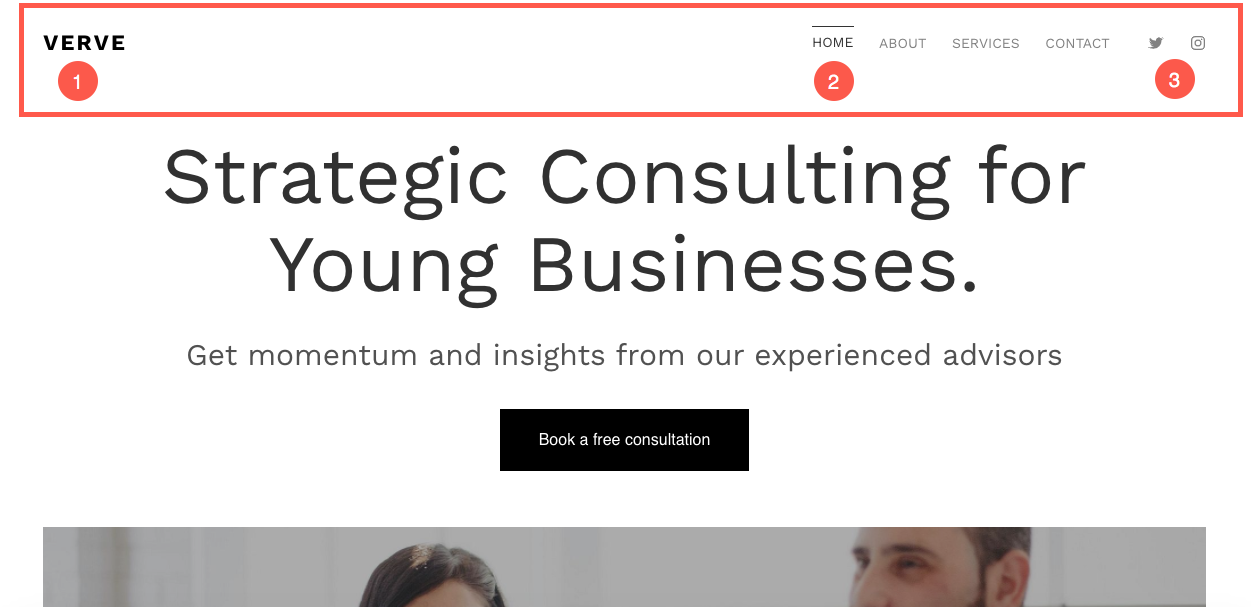
Ahora que ha comenzado con esta hermosa plantilla, tendrá sus páginas de demostración en su MENÚ.
Para ver o editar cualquiera de las páginas, simplemente haga clic en ella. Comencemos con la página 'Inicio'.
- Visite la Menú del sitio.
- Haga clic en Inicio (como se muestra en la imagen).
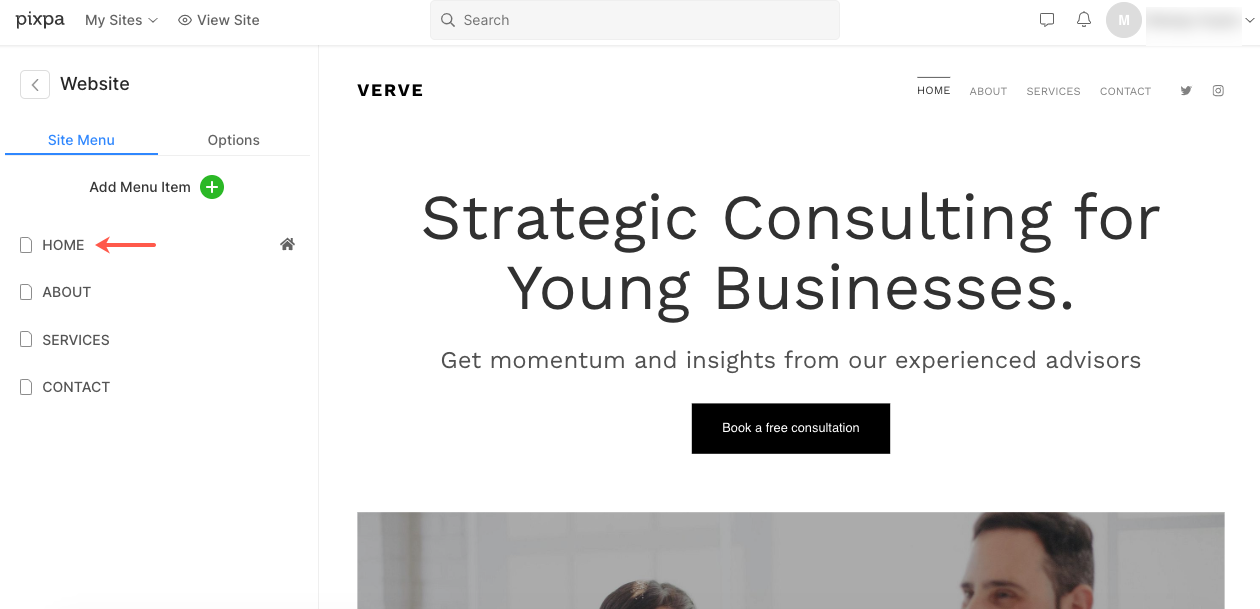
- Esto lo llevará al editor de páginas de la página 'Inicio'.
Primera sección – Texto
- La primera sección contiene un bloque de texto con un encabezado y un párrafo. Puede utilizar esta sección para mostrar información sobre su empresa.
- Haga clic en cualquier texto de esta sección para editarlo.
Descubre cómo para editar una sección de Texto.
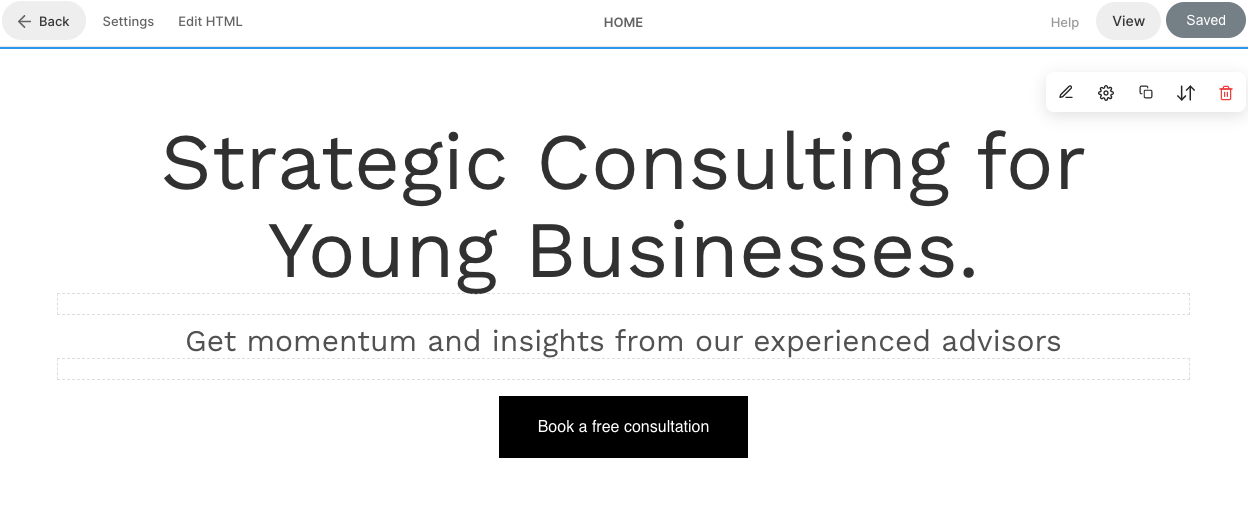
Segunda sección – Pancarta
- La segunda sección contiene un banner.
- Para reemplazar las imágenes de demostración con las suyas propias y explorar estilos de banners, haga clic en el Gestionar banner del botón.
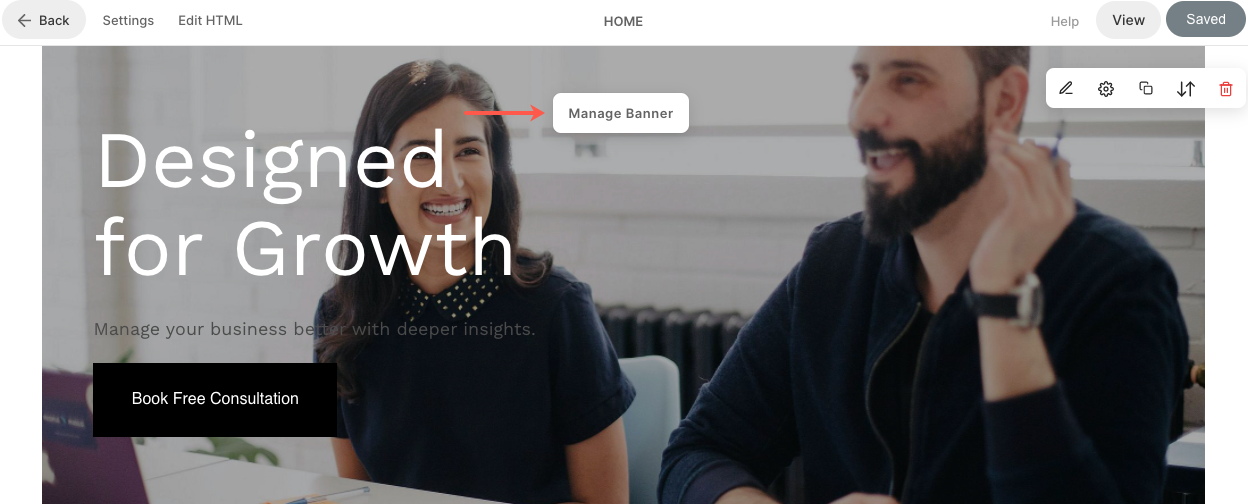
- Para agregar una nueva diapositiva de imagen, haga clic en el Añadir diapositivas Botón (1).
- Para reemplazar una imagen, establezca su punto focal o edite el texto y los botones en la diapositiva, haga clic en el editar icono (2).
- Para eliminar una diapositiva, haga clic en el borrar icono (3).
- Para explorar las opciones de estilo, haga clic en el Estilo (4) pestaña.
- Para cambiar el diseño, haga clic en el Disposición (5) pestaña.
- Puede editar el texto en el banner, también conocido como Dominar texto (6).
Descubre cómo para editar una sección de Banner.
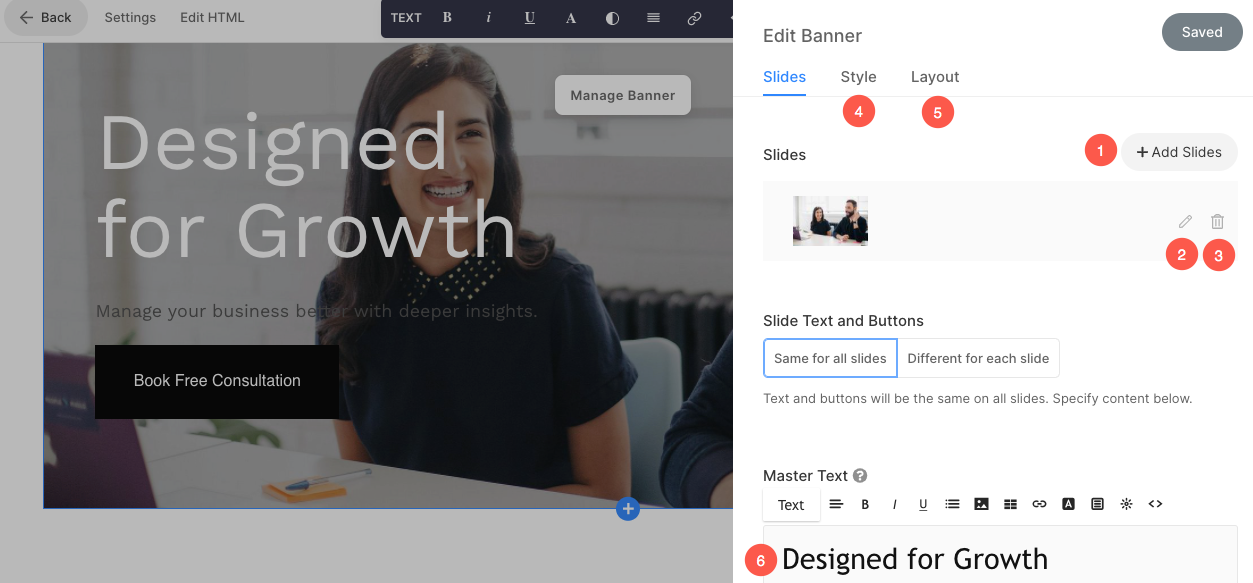
Tercera / Cuarta / Quinta sección – Titular
- Las terceras secciones contienen un titular. Se puede usar un título para agregar información sobre su negocio.
- Haga clic en cualquier texto de esta sección para editarlo.
Descubre cómo para editar una sección de Titular.
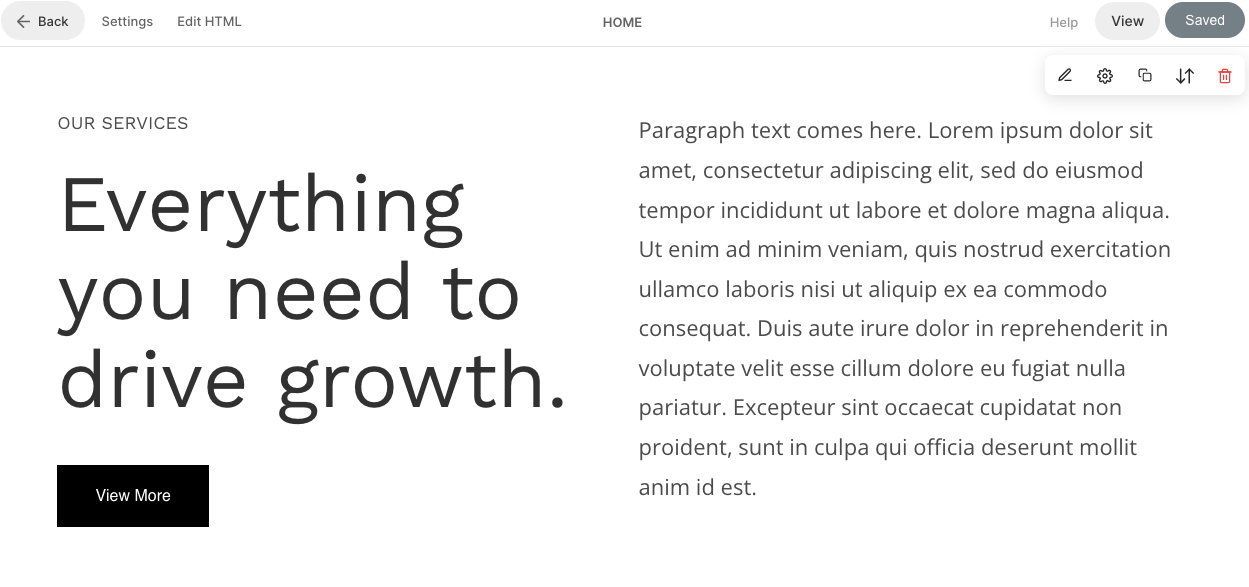
Pie de página
- El pie de página contiene los créditos de sus sitios web. Puede agregar íconos sociales (1), texto de derechos de autor (2) y enlaces importantes aquí.
Descubre cómo para editar el pie de página.

